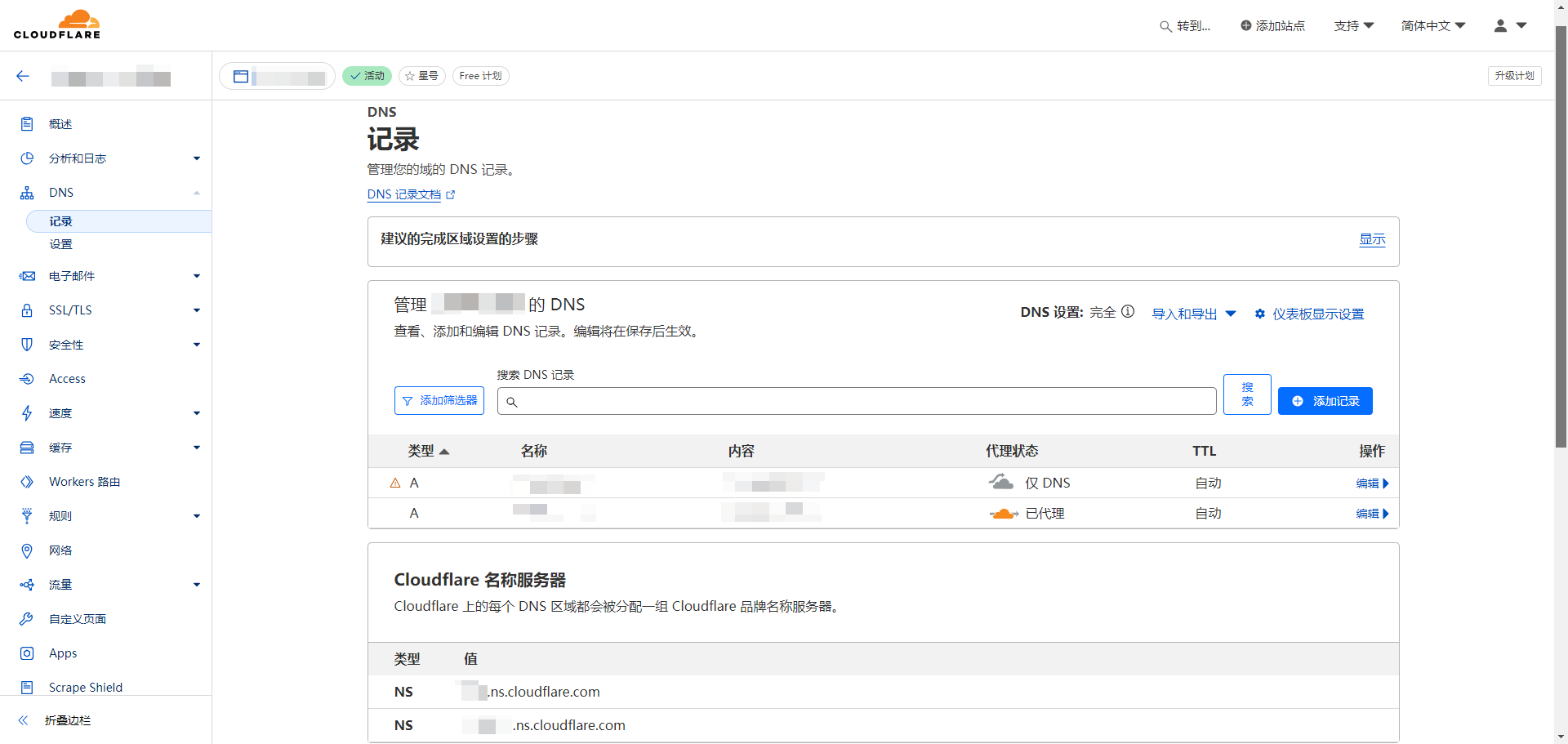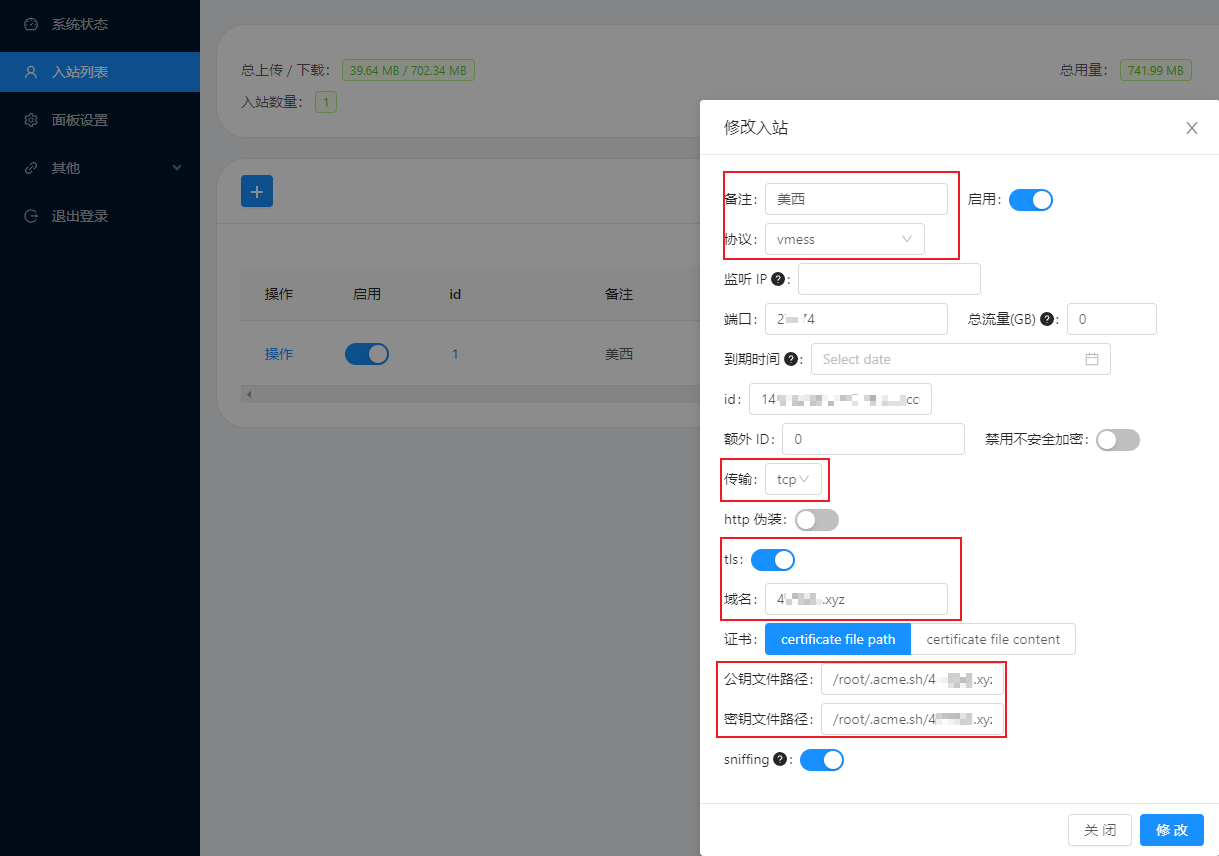如何使用 x-ui 和 xray 自建节点科学上网
简介
在国内,想要自由访问互联网资源,科学上网已成为必备技能。在这篇文章中,我将亲自带你一步步配置和使用 x-ui 和 xray,自主搭建属于你自己的科学上网节点,让你在任何地方都能畅享自由的互联网世界。
前提条件
在开始之前,你需要准备一台可翻墙的 VPS、一个域名和一个 Cloudflare 账号。
操作步骤
Step 1: 配置 Cloudflare
添加 DNS 配置,确保域名能正常解析到 VPS 服务器。
1.配置 DNS 解析
在 Cloudflare 仪表板中,导航到 DNS 选项卡,并添加以下记录:
一级域名解析:添加一个 A 记录,不开启代理,例如:
1 2 3 4
类型:A 名称:@ 内容:VPS 的 IP 地址 代理状态:仅 DNS
二级域名解析:添加一个 A 记录,开启代理,例如:
1 2 3 4
类型:A 名称:dash 内容:VPS 的 IP 地址 代理状态:代理(橙色云图标)
参考配置如下图所示:
为什么不使用一个域名?有两个原因,一是 Cloudflare 开启 DNS 代理后,仅支持代理固定的几个端口,而我希望使用不同的 VPS 端口建立节点;二是 Cloudflare 开启 DNS 代理后,国内访问速度很慢,尤其是对于优质线路的服务器,如搬瓦工 CN2GIA 线路的 VPS,这种速度慢尤其浪费。
2. 添加 Origin Rules 规则
为了使用域名 dash.xxx.org 访问节点面板,我们需要添加一条 Origin Rules 规则:
- 在 Cloudflare 仪表板中,导航到 规则 > Origin Rules。
- 添加新规则,规则设置如下:
- 规则名称:例如
dash.xxx.org - 主机模式:
dash.xxx.org - 规则设置:重写到 VPS 的
7000端口。
- 规则名称:例如
3. 设置 SSL/TLS
为了面板能通过 HTTPS 访问,设置 SSL/TLS 加密模式:
- 在 Cloudflare 仪表板中,导航到 SSL/TLS 选项卡。
- 将 SSL/TLS 加密模式设置为 灵活。
Step 2: 申请免费证书
使用 acme.sh 来申请免费的 SSL 证书。
1.安装 acme.sh
首先,安装 acme.sh:
1
$ curl https://get.acme.sh | sh -s email=hi@example.org
2.申请证书
接下来,使用以下命令申请证书:
1
$ acme.sh --issue -d example.org --standalone
注意:此过程依赖于
socat,因此需要先安装,使用apt install socat命令安装。
Step 3: 安装和配置 x-ui
在这一步,我们将安装并配置 x-ui 以便更好地管理你的节点。
1. 安装 x-ui
使用以下命令安装 x-ui:
1
$ bash <(curl -Ls https://raw.githubusercontent.com/FranzKafkaYu/x-ui/master/install.sh)
2. 切换 xray 版本
访问你的 x-ui 面板地址 dash.xxx.com,并选择最新的 xray 版本。具体步骤如下:
- 登录 x-ui 面板。
- 导航到 系统状态菜单,点击切换版本按钮。
- 选择最新的 xray 版本并应用更改。
3. 新增入站
在 x-ui 中新增一个节点,导航到入站列表,点击 + 按钮添加入站,配置入站信息,如下图:
Step 4: 客户端使用
服务器已经配置完成,接下来需要在客户端进行配置,以连接到你的服务器。
1. 电脑端使用 V2RayN
- 下载并安装 V2RayN。
- 打开 V2RayN,点击 服务器 > 添加服务器。
- 选择 导入 URL,并粘贴从 x-ui 面板复制的节点链接地址。
- 点击 确定 保存配置。
2. 移动端使用 V2RayNG
- 在移动设备上下载并安装 V2RayNG。
- 打开 V2RayNG,点击右上角的 + 号。
- 选择 导入配置,并粘贴从 x-ui 面板复制的节点链接地址。
- 保存配置并连接。
总结
通过以上步骤,我们成功地利用 x-ui 在 VPS 上自建了一个科学上网的节点。从 Cloudflare 设置到申请免费证书,再到安装配置 x-ui 以及客户端配置,每一步都详细讲解,确保你能快速完成节点搭建并正常使用。希望这篇文章对你有所帮助,祝你使用愉快!